Kaip įdiegti „LastPass“ „Windows 10“ jubiliejaus atnaujinime
Kaip mes anksčiau pranešėme, „LastPass“ plėtinysskirtas „Microsoft Edge“ sistemoje „Windows 10“. Ši diena pagaliau atėjo, tačiau reikia paleisti dabartinę „Windows Insider Preview“ versiją, kuri šiuo metu yra „Build 14361“.

„LastPass“ plėtinys, skirtas „Windows 10“
Tai nėra galutinė „Windows 10“ versijadar visai šalia, jis visai šalia. Taigi, jei esate populiaraus slaptažodžių tvarkytuvo vartotojas ir amžinai laukėte, kol jį gausite „Edge“, kai bus išleistas jubiliejaus atnaujinimas, galite ramiai žinoti, kad jis bus paruoštas iš dėžutės.
Čia apžvelgsime, kaip ją įdiegti peržiūrai skirtoje „Jubiliejaus atnaujinimo“ versijoje; procesas turėtų būti beveik vienodas, kai šią vasarą visiems bus išleista galutinė versija.
Viršutiniame dešiniajame kampe spustelėkite elipsę (parinktys) ir pasirinkite Plėtiniai> Gaukite plėtinių. Tai nuves jus į „Windows Store“, raskite „LastPass“ ir pradėkite diegti.
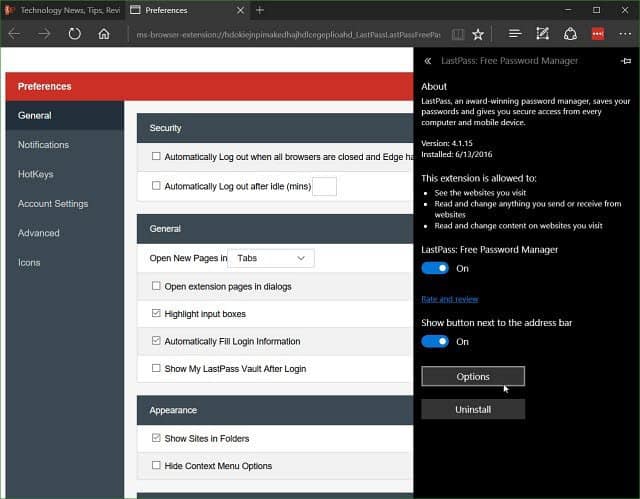
Kai būsite pasiruošę eiti į priekį, prisijunkite ir pradėkitenaudodamasis ja. Jei esate susipažinęs su „LastPass“, jis veikia taip, kaip tikėjotės „Chrome“ ir „Firefox“ su daugybe pasirinkimų. Taip pat galite įjungti parinktį, kad šalia adreso juostos būtų rodomas mygtukas „LastPass“.
Aš esu didelis jos šalininkas ir nekantravaulaukia jo atvykimo. Tiesą sakant, aš negalėjau naudoti „Microsoft Edge“ kaip savo dieninės naršyklės, nes „LastPass“ dar nebuvo. Tačiau dabar, kai jau yra čia, perėjimas iš „Chrome“ atrodo daug labiau tikėtinas.
Tai taip pat yra geras žingsnis link naujos „Microsoft“ naršyklės ir turėtų atverti duris sukurti daugiau populiarių plėtinių, kurios netrukus bus pridėtos.










Palikite komentarą